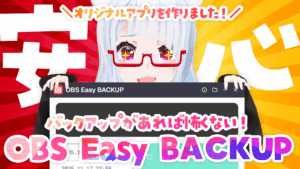目次
PCスペックからYouTube用の設定値を確認する
グラフィックボードとCPUとメモリから参考となる解像度・フレームレート・ビットレートの設定値を表示する簡易診断です。詳しくはロジックも記載しているので確認してみてください。
YouTube向けOBS設定参考値
| 推奨解像度 | |
| 推奨ビットレート | |
| フレームレート | |
| エンコーダー |
設定の詳細説明
注意事項
- グラフィックボード・CPU・メモリから想定される参考値です。確実性のあるものではありません。ロジックも公開しているので、合わせて確認してください。
- Windowsマシンでの設定となります。
- トラッキングソフト等のモデル表示のみを想定しており、高負荷のゲームなどを行う場合は、設定値を下げる必要がある場合もあります。
- CPUの範囲を一定の世代にし、簡略化する為にモデルナンバー(クロック等)を排除しています。
- スピードテストは自分が配信をする曜日や時間と同じタイミングでテストした結果を入力してください。
その他の詳細設定
| 項目名 | 設定値 |
|---|---|
| レート制御 | CBR |
| キーフレーム間隔 | 2s |
| 音声ビットレート | 128kbps 配信ではこれ以上は設定しても意味がないです |
| プロファイル | high |
| GPU | 0 |
| Look-ahead | OFF |
| マルチパスモード | 2パス (1/4解像度) ゲーム時などは1パス等でも可能 |
| プリセット | P6:Slower NVIDIAのグラフィックボードの場合のみ |
| 環境視覚チューニング | ON |
| 最大Bフレーム | 2 |
- 詳細の設定は変更される場合があります。YouTubeのヘルプ「公式:ライブ エンコーダの設定、ビットレート、解像度を選択する」を合わせて確認するようにしてください。
- YouTube以外のプラットフォームでは設定が違います。[ Twitch:配信ガイドライン ]や[ ニコニコ動画:生放送をN Airなどの配信ソフトウェアで配信する ]などれぞれのプラットフォーム毎に確認してください。
CPUの調べ方
- Windows 11
[設定]アプリを開き、[システム]-[バージョン情報]画面を開きます。 - Windows 10
[Windowsの設定]アプリを開き、[システム]-[詳細情報]画面を開きます。
メモリの調べ方
- Windows 11
スタートボタンをクリックして「設定」→「システム」→「バージョン情報」と進むと、プロセッサや実装 RAM、バージョンなど、スペックが表示されます。 - Windows 10
スタートボタンをクリックして「システム」を選択すると、「実装 RAM」の横に表示されている「XXX GB」が、搭載されているメモリの容量です。
回線速度の調べ方
配信はデータをYouTubeに送信する為、アップロード速度を調べて入力してください。
OBS配信設定のロジック説明
以下のロジックに基づいて推奨設定を算出しています。
- ハードウェアの互換性チェック
- Intel CPUとAMD内蔵グラフィックスの組み合わせ、またはAMD CPUとIntel内蔵グラフィックスの組み合わせは互換性がないとみなし、エラーを表示します。
- 利用可能な帯域幅の計算
- 入力されたアップロード速度の60%を利用可能な帯域幅として計算します。
- この値をkbps(キロビット/秒)に変換します。
- 初期設定の決定(GPUに基づく)
- NVIDIA RTX 4000/3000シリーズ、AMD RX 7000/6000シリーズ
- 解像度:1920×1080 (FHD)
- フレームレート:60fps
- ビットレート:8000~10000 kbps
- NVIDIA RTX 2000シリーズ、GTX 1000シリーズ、AMD RX 5000シリーズ
- 解像度:1920×1080 (FHD)
- フレームレート:60fps
- ビットレート:6000~8000 kbps
- Intel Arc系、Iris系、Radeon Vega系、Radeon 600M/700M/800M系
- 解像度:1280×720 (HD)
- フレームレート:30fps
- ビットレート:3000~4000 kbps
- NVIDIA RTX 4000/3000シリーズ、AMD RX 7000/6000シリーズ
- CPU based on 設定の微調整
- Intel Core i5またはAMD Ryzen 5の場合
- フレームレートを30fpsに下げます。
- 1920×1080 (FHD)の場合、ビットレートを6000~8000 kbpsに調整します。
- Intel Core i5またはAMD Ryzen 5の場合
- RAM based on 設定の微調整
- 8GBの場合
- 解像度を1280×720 (HD)に下げます。
- フレームレートを30fpsに設定します。
- ビットレートを3000~4000 kbpsに調整します。
- 8GBの場合
- 利用可能な帯域幅に based on 調整
- 帯域幅が推奨ビットレートの下限より低い場合
- 2000 kbps未満
- 解像度を854×480 (480p)に下げます。
- フレームレートを30fpsに設定します。
- ビットレートを1500~2000 kbps(または利用可能な最大値)に調整します。
- 2000 kbps以上
- 解像度を1280×720 (HD)に設定します。
- フレームレートを30fpsに設定します。
- ビットレートを2000~4000 kbps(または利用可能な最大値)に調整します。
- 2000 kbps未満
- 帯域幅が推奨ビットレートの下限より低い場合
- 最大ビットレートの制限
- 推奨ビットレートの上限を10,000 kbpsに制限します。
- エンコーダーの選択
- NVIDIA GPU:NVENC (NVIDIA)
- AMD GPU:AMF (AMD)
- Intel GPU:QuickSync (Intel)
- 上記以外:x264 (CPU)
- 警告メッセージ
- 利用可能な帯域幅が1500 kbps未満の場合、YouTubeの最低ビットレートを下回るため、配信が難しい可能性があることを警告します。
解像度とFPSからスペックを探す
最低限のスペック
| 解像度 | CPU | GPU | RAM | ストレージ |
|---|---|---|---|---|
| 2160p/60fps | Intel Core i9-10900K AMD Ryzen 9 5900X | NVIDIA GeForce RTX 3080 AMD Radeon RX 6800 XT | 32GB | SSD 1TB |
| 2160p/30fps | Intel Core i7-9700K AMD Ryzen 7 3700X | NVIDIA GeForce RTX 2070 Super AMD Radeon RX 5700 XT | 16GB | SSD 512GB |
| 1440p/60fps | Intel Core i7-9700K AMD Ryzen 7 3700X | NVIDIA GeForce RTX 2070 Super AMD Radeon RX 5700 XT | 16GB | SSD 512GB |
| 1440p/30fps | Intel Core i5-9600K AMD Ryzen 5 3600 | NVIDIA GeForce RTX 2060 AMD Radeon RX 5600 XT | 16GB | SSD 512GB |
| 1080p/60fps | Intel Core i5-8600K AMD Ryzen 5 2600X | NVIDIA GeForce GTX 1660 AMD Radeon RX 580 | 16GB | SSD 256GB |
| 1080p/30fps | Intel Core i5-7500 AMD Ryzen 5 1600 | NVIDIA GeForce GTX 1650 AMD Radeon RX 570 | 8GB | SSD 256GB |
| 720p/60fps | Intel Core i3-8100 AMD Ryzen 3 2200G | NVIDIA GeForce GTX 1050 Ti AMD Radeon RX 560 | 8GB | SSD 256GB |
| 720p/30fps | Intel Core i3-7100 AMD Ryzen 3 1200 | NVIDIA GeForce GTX 1050 AMD Radeon RX 550 | 8GB | SSD 128GB |
オススメのスペック
解像度 | CPU | GPU | RAM | ストレージ |
|---|---|---|---|---|
| 2160p/60fps | Intel Core i9-12900K AMD Ryzen 9 5950X | NVIDIA GeForce RTX 4090 AMD Radeon RX 7900 XTX | 64GB | SSD 2TB NVMe |
| 2160p/30fps | Intel Core i9-11900K AMD Ryzen 9 5900X | NVIDIA GeForce RTX 4080 AMD Radeon RX 7900 XT | 32GB | SSD 1TB NVMe |
| 1440p/60fps | Intel Core i7-12700K AMD Ryzen 7 5800X3D | NVIDIA GeForce RTX 4070 Ti AMD Radeon RX 6800 XT | 32GB | SSD 1TB NVMe |
| 1440p/30fps | Intel Core i7-11700K AMD Ryzen 7 5700X | NVIDIA GeForce RTX 3070 AMD Radeon RX 6700 XT | 32GB | SSD 512GB NVMe |
| 1080p/60fps | Intel Core i5-12600K AMD Ryzen 5 5600X | NVIDIA GeForce RTX 3060 Ti AMD Radeon RX 6700 XT | 32GB | SSD 1TB NVMe |
| 1080p/30fps | Intel Core i5-11600K AMD Ryzen 5 5600G | NVIDIA GeForce RTX 3060 AMD Radeon RX 6600 XT | 16GB | SSD 512GB NVMe |
| 720p/60fps | Intel Core i3-12100 AMD Ryzen 5 5600G | NVIDIA GeForce RTX 3050 AMD Radeon RX 6600 | 16GB | SSD 512GB NVMe |
| 720p/30fps | Intel Core i3-10100 AMD Ryzen 3 3300X | NVIDIA GeForce GTX 1660 Super AMD Radeon RX 5600 XT | 16GB | SSD 256GB |
動画での解説
動画内で使用した資料





























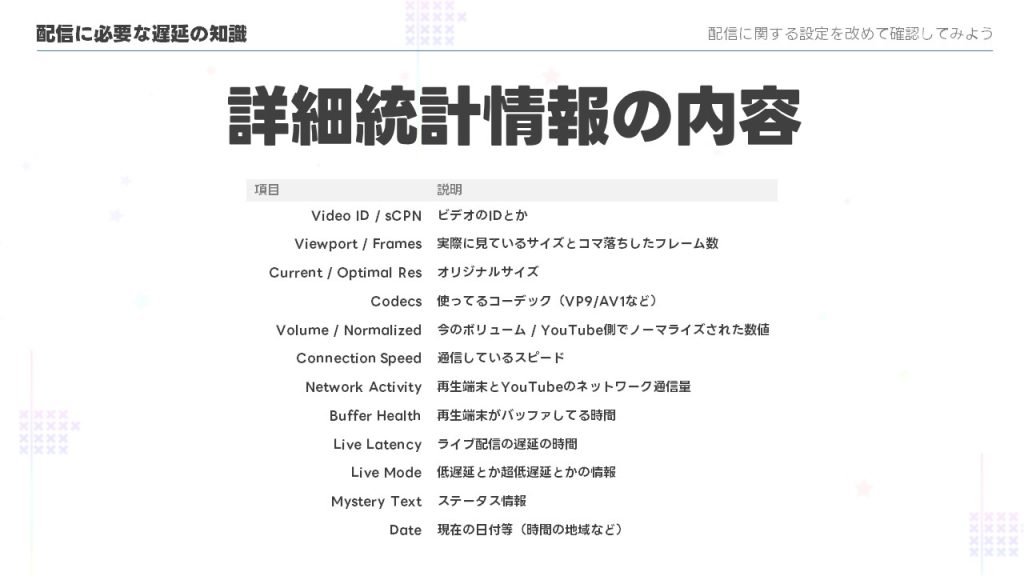





















運用しながら最適な設定を見つけてください
OBS自体のバージョンやYouTube側の更新によって、おすすめの設定や必要なマシンスペック等は常に変化する場合があります。設定してから半年~1年に一度の感覚で、設定が変わっていないか確認するとよいと思います。
また、FPSなどの高負荷なゲームなどをする場合は、オススメの設定では動かなくなる場合もありますので、実際に配信をする前に、テスト配信をしてみるなどして、実際に動くかどうか、確認してみてください。